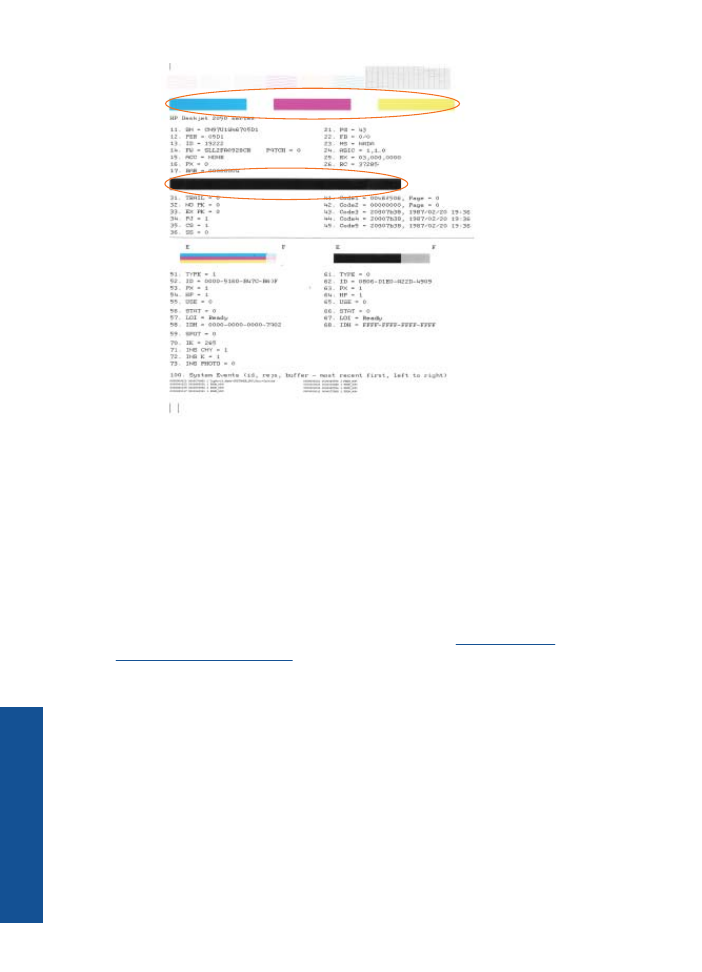
Åtgärda papperstrassel
Ta bort papper som sitter fast.
Så här tar du bort ett papper som har fastnat
1.
Gör ett försök att åtgärda papperstrasslet automatiskt genom att trycka på knappen
Avbryt. Om detta inte fungerar måste du ta bort papperet manuellt.
2.
Lokalisera papperstrasslet
Inmatningsfacket
Om papperet fastnat i närheten av det bakre inmatningsfacket drar du försiktigt ut
papperet via inmatningsfacket.
Kapitel 7
34
Lösa problem
Lö
sa problem
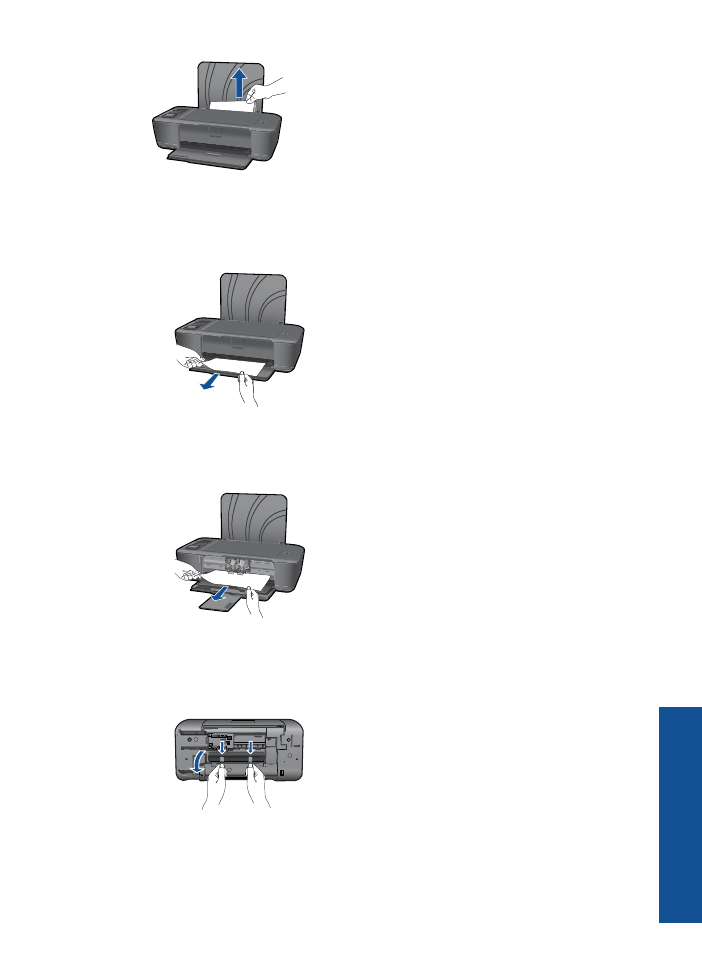
Utmatningsfacket
•
Om papperet fastnat i närheten av det främre utmatningsfacket drar du försiktigt
ut papperet via utmatningsfacket.
•
Du kan behöva öppna bläckpatronsluckan och skjuta skrivarvagnen åt höger för
att komma åt papperet.
Inuti skrivaren
•
Om papperet fastnat inuti skrivaren öppnar du den rensningslucka som sitter på
skrivarens undersida. Tryck på spärrarna på vardera sidan om rensningsluckan.
•
Ta bort papperet som har fastnat.
Åtgärda papperstrassel
35
Lös
a problem
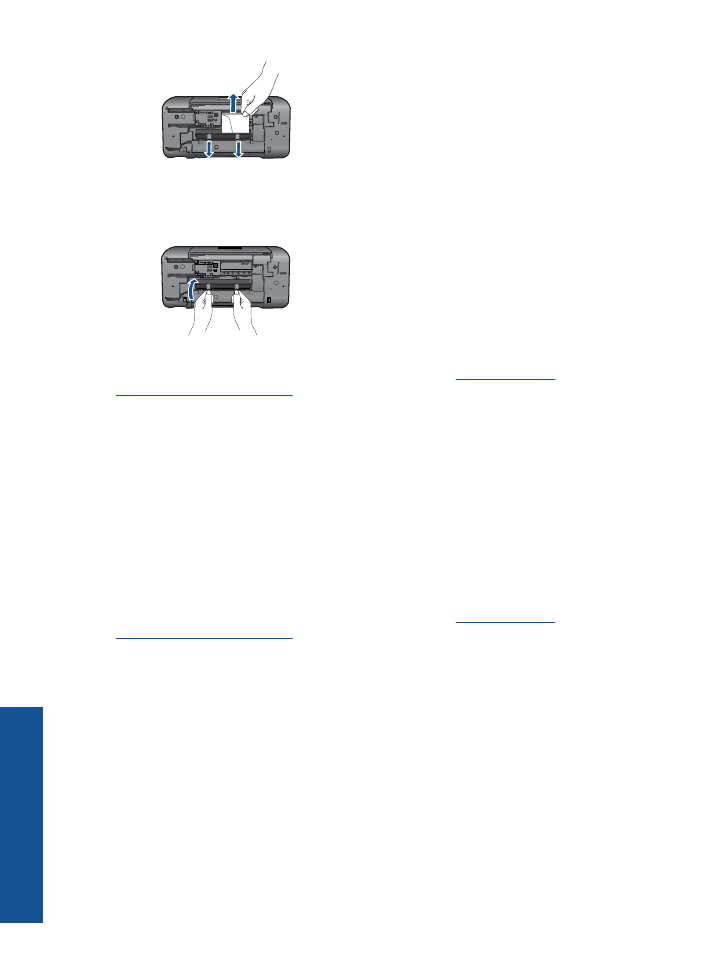
•
Stäng rensningsluckan. Tryck varsamt in luckan mot skrivaren tills båda spärrarna
fastnar.
3.
Tryck på OK-knappen på kontrollpanelen för att fortsätta med det aktuella jobbet.
Om ovanstående lösning inte åtgärdar problemet ska du
klicka här för fler
felsökningsanvisningar online
.
Förebygg papperstrassel
•
Överfyll inte inmatningsfacket.
•
Låt inte utskrivna papper ligga kvar i utmatningsfacket.
•
Kontrollera att papperet i inmatningsfacket ligger plant och att kanterna inte är böjda
eller trasiga.
•
Blanda inte olika papperstyper och pappersstorlekar i inmatningsfacket. Hela
pappersbunten i inmatningsfacket måste vara av samma storlek och typ.
•
Tryck ihop pappersledaren för bredd så att den ligger tätt mot pappersbunten. Se till
att pappersledaren för bredd inte böjer pappret.
•
Skjut inte in papperet för långt i inmatningsfacket.
Om ovanstående lösning inte åtgärdar problemet ska du
klicka här för fler
felsökningsanvisningar online
.